Il existe sur le marché des logiciels spécialisés des dizaines d’évolutions plébiscitées par les internautes. Les émulateurs ont longtemps occupé leur créneau, permettant à chacun d’ouvrir des applications conçues pour les plateformes mobiles, comme Android. Aujourd’hui, nous allons parler d’un développement prometteur appelé BlueStacks. Dans le processus de narration, nous examinerons les exigences du système, les caractéristiques du programme, ses avantages. Prêt à passer quelques minutes à lire pour vous amuser ? Alors nous commençons !
Configuration matérielle requise
BlueStacks est une application qui crée un masque système Android sur un ordinateur personnel ou un ordinateur portable. Le système utilise des cœurs de processeur pour le bon fonctionnement des composants logiciels destinés uniquement aux appareils mobiles. 
Pour exécuter l’application, vous avez besoin d’un ordinateur avec certaines caractéristiques techniques. Parmi les principaux paramètres sont les suivants:
- OS : de Windows XP SP3 (architecture 32 bits uniquement) à Windows 10.
- Droits d’administrateur requis.
- Au moins 2 Go de RAM.
- Le programme nécessitera plus de 4 Go d’espace libre sur le disque dur.
- Les pilotes de votre carte graphique ont été mis à jour vers la dernière version.
- Pour que les services en ligne fonctionnent, une connexion Internet haut débit est requise.
 Le système fonctionne de manière stable sur un PC même avec des spécifications moyennes et basses.
Le système fonctionne de manière stable sur un PC même avec des spécifications moyennes et basses.
Procédure d’installation
Après avoir téléchargé la distribution de l’émulateur BlueStacks sur un PC à partir du site officiel (le lien est sous le texte), l’utilisateur doit suivre les instructions étape par étape publiées ci-dessous :
- Ouvrez le fichier exe.
- La fenêtre principale du programme d’installation comprend deux éléments : « Installer maintenant » et « Changer le chemin… ».
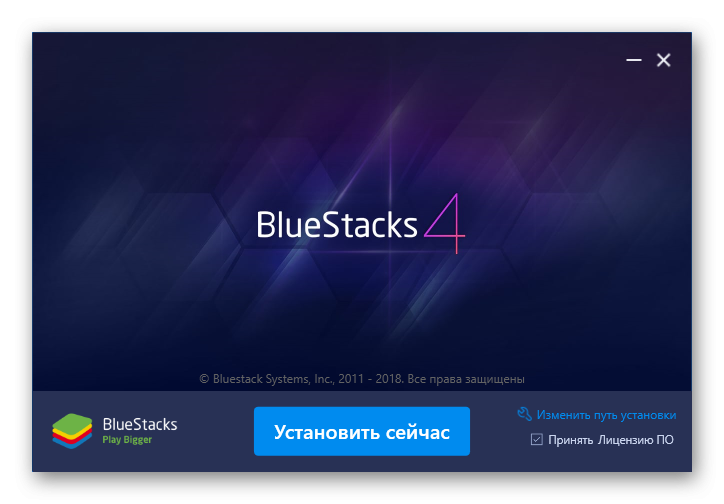 Si vous avez besoin de spécifier un répertoire différent pour le programme, cliquez sur le second et sélectionnez le dossier souhaité, puis lancez la procédure. Sinon, cliquez sur le premier.
Si vous avez besoin de spécifier un répertoire différent pour le programme, cliquez sur le second et sélectionnez le dossier souhaité, puis lancez la procédure. Sinon, cliquez sur le premier. - La copie des fichiers prendra un certain temps, généralement pas plus de 3 minutes.
- Dans la nouvelle fenêtre, cliquez sur « Terminer ».
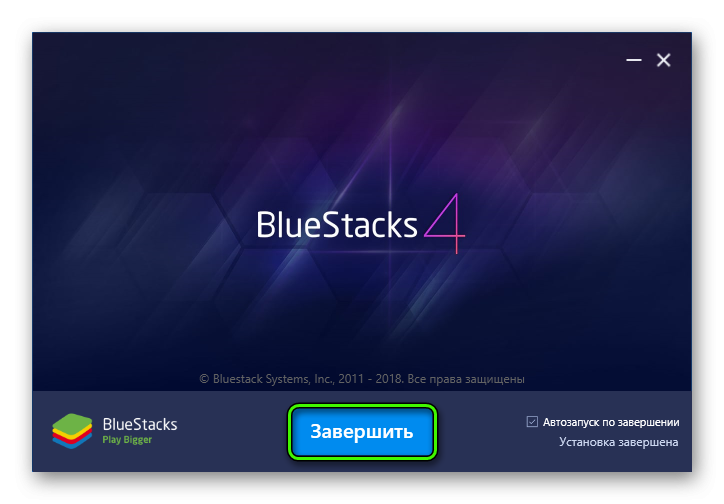
- Connectez-vous maintenant à votre compte Google. Pour ce faire, vous devez d’abord entrer un nom d’utilisateur ou un e-mail de sa part. email puis mot de passe.
Résumé
L’émulateur BlueStacks est une application populaire très demandée par le public. Grâce au fonctionnement optimisé de l’application, des performances de jeu maximales sont atteintes, vous pouvez oublier les décalages et les bugs !
Подскажите как перенести базу данных в менеджере BlueStacks с одного диска на другой?
Программа одна из лучших. Но уж очень тормознутая. Загружается сама и приложения очень долго !
крутое приложение скачал не давно в бравл не прошу телефон по тихому сижу в другой комнате